No.5
- 回答日時:
1)写真をWordに貼り付けます【図-1】
2)円にするため、写真の縦横を四角になるようにトリミングします
3)写真を指定して、リボンの「図ツール」→「書式」タブの「トリミング」をクリックして、写真を四角にトリミングします【図-2】
※リボンの「図ツール」は、図を指定したときのみ、表示されます
4)写真を指定して、リボンの「図ツール」→「書式」タブの「図の形状」をクリックして、
5)基本図形の「円/楕円」を選択します【図-3】
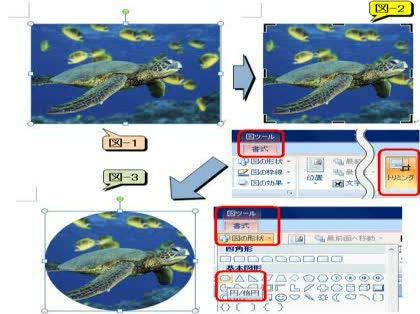
No.3
- 回答日時:
No.1です!
前回は大きな勘違いをしていました。
前回の方法では一旦Word上の画像を保存し、新たにオートシェイプ内に挿入する必要があります。
ただし、好みの部分のみのトリミングができないと思いますので、
一旦他のソフト(ペイント等)に画像をコピー&ペーストし、トリミングしたい部分のトリミングを行ったあとに
その画像を保存し、挿入することになってしまいますので、かなり手間がかかってしまいます。
この程度しか思いつきませんが、他に良い方法があれば読み流してくださいね。m(__)m
No.2
- 回答日時:
No.1さんの回答も1つの方法です。
この方法なら、どんなオートシェイプにも図を入れられます。ただ、少しひしゃげてしまう
のが難点です。
もう1つは、既にワードに貼り付けた写真でしたら、それを切り取って、
ペイントに貼り付け、任意の場所に保存します。
ワードで「挿入」→「オブジェクト」の中に「Microsoft Photo Editor
3.0イメージ」があるので、これを起動します。このソフトは以前のOfficeに
あった簡易ソフトですが、結構写真を加工できます。
「新規作成」OK。→ファイルの場所ダイアログが出るので、先程の写真を選択→
開く。
Photo Editorが起動します。
「選択」ツールをクリックし、好きな範囲を左上から斜め下にドラッグ。
点線の枠で囲まれます。選択のやり直しは、そのままドラッグし直せばできます。
「イメージ」→「トリミング」「楕円」を選択し、OK。この時「四角」を選択すると
下にある「スタイル」で上下左右をそれぞれ「丸・四角・切り取り・フィレット」に
切り取る事ができます。▼ボタンをクリックしないと4種類が表示できませんよ。
楕円にすると、丸くカットできます。トリミングは写真を全く選択しなければ、
随意にカットされます。
この写真を、コピーし、ワードに貼り付けます。
少し面倒ですが。
No.1
- 回答日時:
こんばんは!
一例です。
当方使用のWord2003の場合ですが、Word2007も似たような操作方法になると思います。
オートシェイプで好みの形(楕円・丸)←丸の場合はShiftキーを押しながら楕円を挿入します。
挿入したオートシェイプ上で右クリック → オートシェイプの書式設定 → 「色と線」タブ内の
「色」の右側にある下向き▼をクリック → 塗りつぶし効果 → 「図」を選択
これで取り込みたい図を選択してOK
これでオートシェイプ内に画像が収まらないでしょうか?
参考になれば良いのですが・・・m(__)m
お探しのQ&Aが見つからない時は、教えて!gooで質問しましょう!
似たような質問が見つかりました
- その他(パソコン・スマホ・電化製品) 写真の切り抜きについて 7 2023/01/17 10:04
- Word(ワード) 写真3枚をA4に貼り付けたい 5 2023/07/03 14:36
- Word(ワード) Wordについての質問です。 Wordで書いた表をスクショして、別のところに貼り付けようと思っていま 5 2022/07/03 05:23
- 写真・ビデオ 明日が期限!職務経歴書(EXCEL)に写真添付可能なアプリ。 証明写真でアプリを探しても紙に貼るタイ 2 2022/06/29 17:57
- デジタルカメラ 証明写真プリント 1 2023/06/07 01:39
- 画像編集・動画編集・音楽編集 わかりやすい写真編集ソフト 3 2022/07/16 09:59
- その他(悩み相談・人生相談) いつも通っている愛犬のトリミングサロンでの不快?というか疑問点があります。 いつも通ってる愛犬のトリ 2 2022/05/24 22:50
- 犬 いつも通っている愛犬のトリミングサロンでの不快?というか疑問点があります。 いつも通ってる愛犬のトリ 2 2022/05/24 21:58
- Facebook facebookのメッセージリクエストを承認されるまでのアイコンの変化のしかたを教えてください。 通 1 2022/05/08 00:05
- いじめ・人間関係 肖像権の侵害にあたりませんか? 2 2023/08/23 06:31
関連するカテゴリからQ&Aを探す
おすすめ情報
デイリーランキングこのカテゴリの人気デイリーQ&Aランキング
-
同級生の顔を使ってエロ画像を...
-
pixivの画像を保存しようとした...
-
JPEGファイルに文字を入れたい
-
マクロで画像挿入→エラー「リン...
-
iPhoneで写真を撮りました。 端...
-
至急回答お願いします、彼氏に...
-
「強調」の対義語は何ですか?
-
tiffファイルの解像度変更の仕方
-
ツイッターとかの画像を紙に印...
-
画像をメールで送る時にわざわ...
-
受信した添付写真を大きくする
-
女性はSNSにデフォルトカメラ(...
-
整形外科などで、MRIやレントゲ...
-
証明用写真の作り方をお教えく...
-
可愛い子はプリクラが盛れない...
-
Googleフォトの写真をWordに取...
-
JPEG写真のファイル名を印刷す...
-
持っている写真の画質を上げる...
-
エクセル 写真 貼り付け
-
静止画に音楽をつけて、ネット...
マンスリーランキングこのカテゴリの人気マンスリーQ&Aランキング
-
同級生の顔を使ってエロ画像を...
-
iPhoneで写真を撮りました。 端...
-
可愛い子はプリクラが盛れない...
-
マクロで画像挿入→エラー「リン...
-
JPEGファイルに文字を入れたい
-
至急回答お願いします、彼氏に...
-
pixivの画像を保存しようとした...
-
写真の下に文字を入れるには?
-
tiffファイルの解像度変更の仕方
-
整形外科などで、MRIやレントゲ...
-
PCでPDFファイルを電子書籍のよ...
-
受信した添付写真を大きくする
-
「湾岸の千葉君」での秀里毅の写真
-
撮影日時をそのままに残して画...
-
エクセル・ワードの表を画像化...
-
「強調」の対義語は何ですか?
-
グーグル画像検索にかからない...
-
持っている写真の画質を上げる...
-
EXIF情報がない場合はどのよう...
-
Word差し込み印刷 画像更新され...
おすすめ情報
